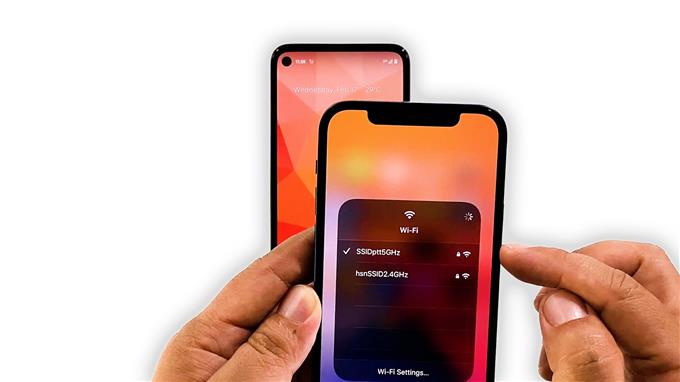I denne videoen viser vi deg hvordan du fikser en Google Pixel 5 som ikke kobles til et Wi-Fi-nettverk. Vi vil prøve å se på flere faktorer som kan ha forårsaket problemet og utelukke dem etter hverandre til vi kan finne årsaken og hvordan vi skal ordne det riktig. Fortsett å lese for å lære mer om det.
Tilkoblingsproblemer er egentlig ikke så vanlige fordi smarttelefoner i dag er langt mer avanserte enn tidligere år. Imidlertid oppstår det fortsatt problemer nå og da, og det å ikke kunne koble til et nettverk er blant de mest rapporterte nettverksproblemene. Hvis du er en av brukerne med et problem som dette, er det du bør gjøre:
Første løsning: Start ruteren og telefonen på nytt

Når det oppstår et problem som dette, kan problemet enten være med ruteren eller telefonen din. Det er ikke nødvendigvis et alvorlig problem. Det er noe du alltid kan fikse ved å starte enhetene dine på nytt.
Så det første du må gjøre er akkurat det. Start både telefonen og ruteren på nytt, og se hva som skjer. Slik gjør du det:
- Koble ruteren fra stikkontakten, eller bare koble strømledningen fra hovedenheten.
- La enheten være uten strøm i et minutt eller to.
- Mens du venter, trykker du på og holder inne av / på-knappen i 8 sekunder. Dette vil tvinge enheten til å slå seg av og slå på igjen.
- Når Google-logoen vises, slipper du av / på-tasten og lar enheten fortsette oppstartsprosessen.
- Koble nå ruteren til stikkontakten, eller koble strømledningen til hovedenheten igjen.
Når begge enhetene er ferdig omstartet og ruteren din begynner å kringkaste signalet, la Pixel 5 koble til nettverket på nytt for å se om det går gjennom denne tiden.
Andre løsning: La andre enheter koble til nettverket

Før du går videre til andre feilsøkingsprosedyrer, må du sjekke nettverket ditt med de andre enhetene dine. Prøv å se om de andre telefonene dine kan koble til det samme nettverket uten problemer, for hvis det er tilfelle, kan problemet være begrenset til Pixel 5.
Men hvis de andre enhetene ikke også kan koble til nettverket, må du på dette tidspunktet ringe Internett-leverandøren din og sjekke nettverket eller bytte ut ruteren.
Men forutsatt at de andre enhetene dine kan koble seg til nettverket helt fint, så fortsett til neste løsning.
Tredje løsning: Tilbakestill nettverksinnstillingene

Den neste logiske tingen du bør gjøre hvis de andre enhetene dine kan koble til det samme nettverket uten problemer, er å tilbakestille nettverkstjenestene på telefonen. Hvis du gjør det, tilbakestilles nettverksinnstillingene til standardkonfigurasjonen. Hvis det bare er et mindre nettverksproblem, vil denne prosedyren være nok til å fikse det. Slik gjør du det:
- Åpne telefonens Innstillinger-app.
- Rull ned og trykk deretter på System.
- Trykk på Avansert.
- Trykk på Tilbakestill alternativer, og trykk deretter på Tilbakestill Wi-Fi, mobil og Bluetooth.
- Trykk på Tilbakestill innstillinger nederst til høyre.
- Hvis du blir bedt om det, angir du skjermlåsen.
- Trykk på Tilbakestill innstillinger igjen nederst til høyre.
Når tilbakestillingen av nettverket er ferdig, kan du prøve å se om Pixel 5 nå kan koble til nettverket.
Fjerde løsning: Tilbakestill telefonen din på fabrikk

Etter å ha gjort de foregående prosedyrene og Pixel 5 fremdeles ikke er i stand til å koble til Wi-Fi-nettverket, har du ikke noe annet valg enn å tilbakestille det. Så lenge det bare er et fastvareproblem, vil en tilbakestilling av fabrikken kunne fikse det.
Før du faktisk gjør det, må du imidlertid lage en sikkerhetskopi av viktige filer og data, ettersom de blir slettet. Når du er klar, følger du disse trinnene for å tilbakestille telefonen:
- Åpne telefonens Innstillinger-app.
- Rull ned og trykk deretter på System.
- Trykk på Avansert.
- Trykk på Tilbakestill alternativer, og trykk deretter på Slett alle data.
- Trykk på Slett alle data nederst til høyre på skjermen. Skriv inn PIN-koden, mønsteret eller passordet ditt om nødvendig.
- For å slette all data fra telefonens interne lagring, trykk på Slett alle data.
Etter tilbakestillingen, konfigurer telefonen som en ny enhet, og prøv å se om problemet er løst.
Telefonen din skal kunne koble til nettverket ditt nå.
Og det er de tingene du bør gjøre for å fikse Google Pixel 5 som ikke kobles til et Wi-Fi-nettverk. Vi håper at denne feilsøkingsveiledningen kan hjelpe deg på en eller annen måte.
Hvis du noen gang synes dette innlegget er nyttig, kan du støtte oss ved å abonnere på YouTube-kanalen vår slik at vi kan fortsette å lage nyttig innhold. Takk for at du leste!